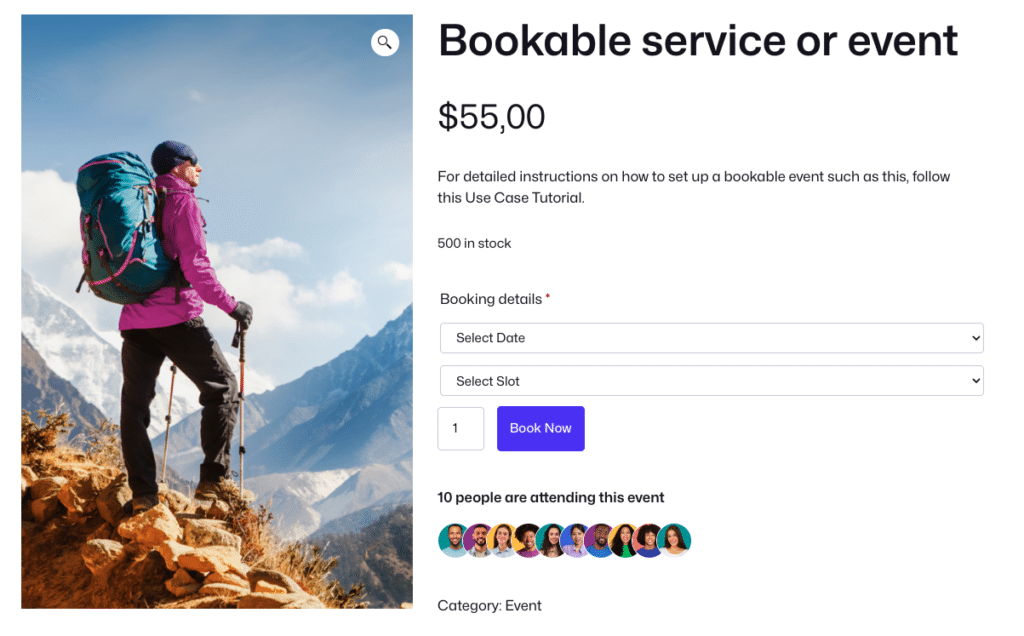Die FooEvents-Teilnehmerliste Block ist in das Hauptprogramm integriert FooEvents für WooCommerce Plugin (1.19.38) und kann verwendet werden, um eine Liste von Veranstaltungsteilnehmern auf Ihrer Website anzuzeigen. Der Block enthält verschiedene Filter, Unterstützung für Gravatar Bilder und verschiedene Anzeigemodi. In den folgenden Anweisungen wird beschrieben, wie Sie den Block zu einer Seite oder einem Beitrag hinzufügen und ihn so konfigurieren, dass er Teilnehmer auf Ihrer Website anzeigt.
Hinzufügen des Blocks zu einer Seite oder einem Beitrag #
Erstellen oder ändern Sie eine bestehende Seite oder einen Beitrag und fügen Sie die FooEvents-Teilnehmerliste Block durch Drücken der Taste 'Block hinzufügenSymbol und die Suche nach 'FooEvents‘.
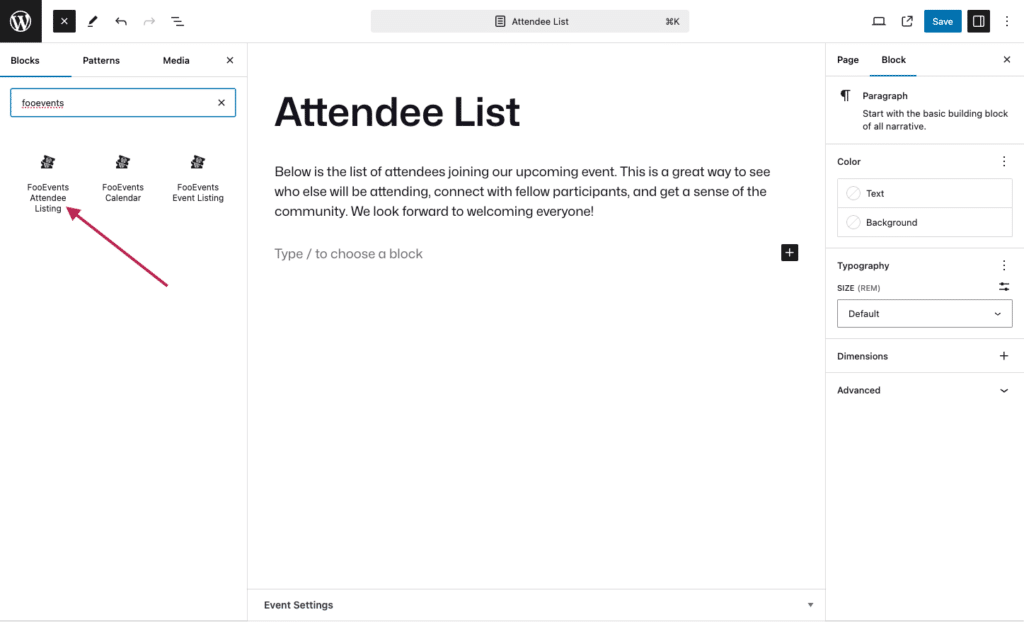
Alternativ können Sie auch nach dem FooEvents-Teilnehmerliste Block direkt aus dem Editor durch Eingabe von '/foo'. WordPress schlägt dann alle Blöcke vor, die "foo" in ihrem Namen enthalten.
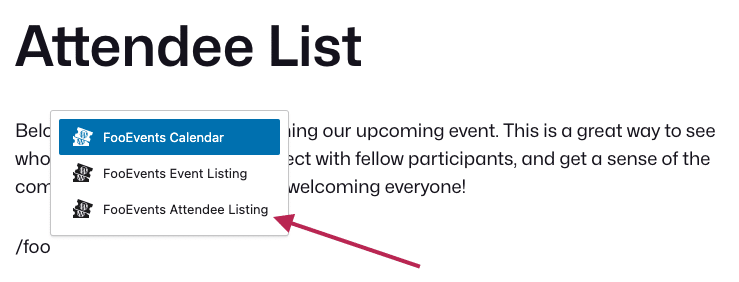
Sobald Sie die FooEvents-Teilnehmerliste Blockkönnen Sie dann die Einstellungen des Blocks Teilnehmer-Einstellungen und Einstellungen anzeigen auf der Grundlage Ihrer Anforderungen. Wählen Sie dazu die Option FooEvents-Teilnehmerliste Blockund WordPress zeigt die Einstellungen des Blocks in der rechten Seitenleiste an.
Teilnehmer-Einstellungen #
Die Teilnehmer-Einstellungen bestimmen, welche Teilnehmer in die Liste aufgenommen werden.

- Nach Produkt-IDs filtern: Sie können den Block so einstellen, dass nur Teilnehmer von bestimmten Ereignissen angezeigt werden. Stellen Sie dazu die IDs der WooCommerce-Produkte ein, die als Ereignisse konfiguriert wurden.
- Teilnehmer sortieren nach: Wählen Sie aus Vorname, Nachname, Erstellungsdatum und Zufallsgenerator.
- Reihenfolge der Teilnehmer sortieren: Aufsteigend oder absteigend.
- Begrenzung der Teilnehmerzahl: Geben Sie die Anzahl der Teilnehmer an, die angezeigt werden sollen (bis zu 100 Teilnehmer).
- Nur einmalige Teilnehmer anzeigen: Wenn Sie diese Option aktivieren, wird jede E-Mail nur einmal angezeigt, wobei die E-Mail-Adresse des Teilnehmers als eindeutige Kennung verwendet wird.
Einstellungen anzeigen #
Die Einstellungen anzeigen ermöglichen es Ihnen, sowohl das Layout der Teilnehmerliste als auch die angezeigten Informationen anzupassen.
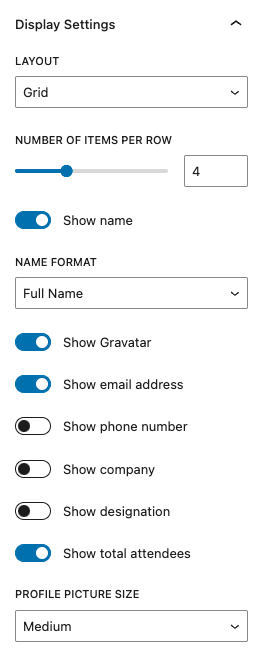
Gitternetz-Layout #
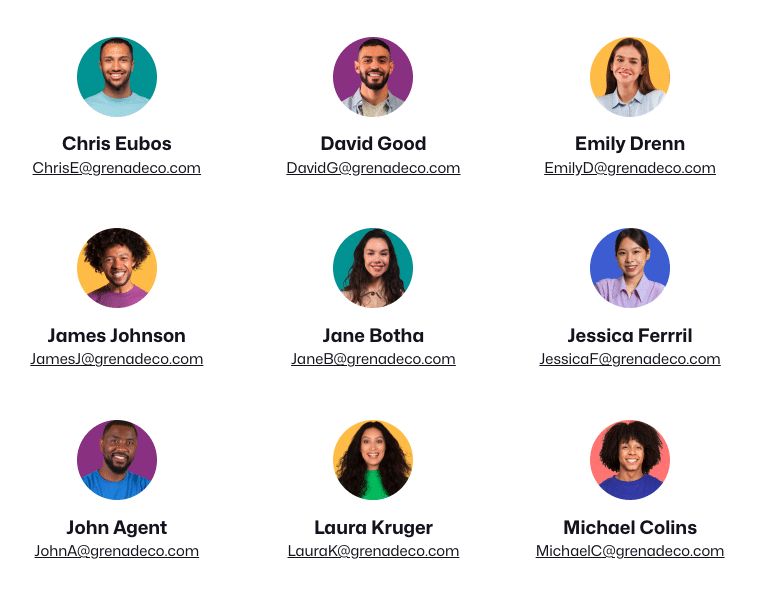
Bilder Layout #
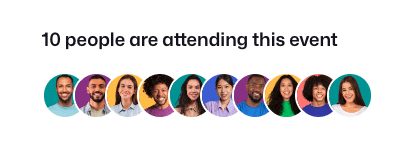
Layout der Liste #
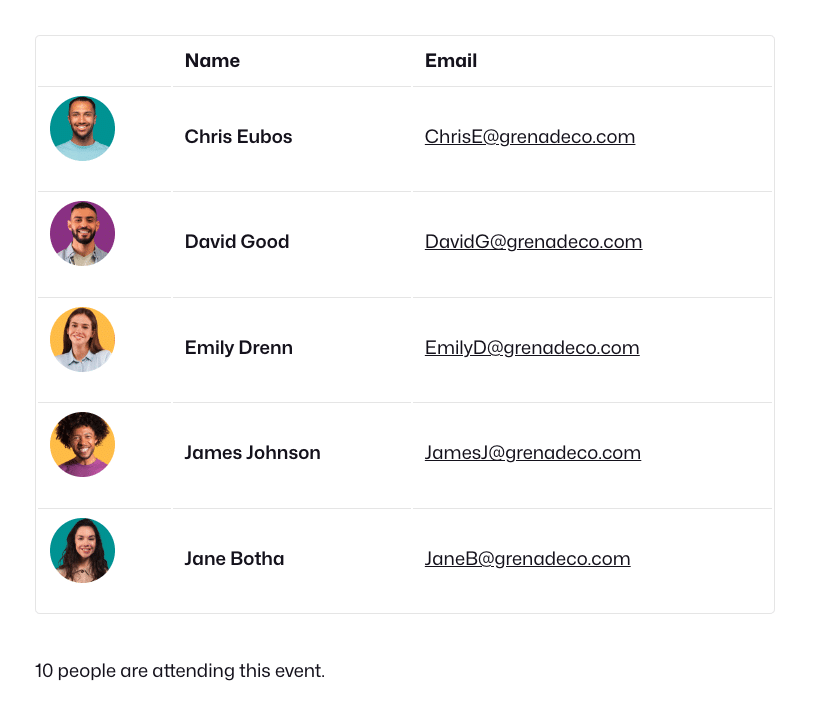
Teilnehmerdetails anzeigen/ausblenden #
Sie können die Auflistung anpassen, indem Sie mit den folgenden Steuerelementen verschiedene Details ein- oder ausblenden:
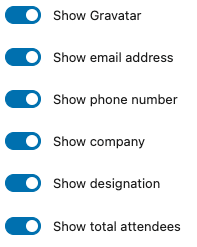
Gravatar-Unterstützung #
Profilbilder werden angezeigt mit Gravatar.
Verwendung des Blocks "Teilnehmerliste" auf Produktseiten im Blockthema #
Bei Verwendung eines WordPress Block Themakönnen Sie die WooCommerce Einzelnes Produkt Vorlage. Gehen Sie dazu auf Erscheinungsbild > Herausgeber > Schablonen > WooCommerce auswählen und die Einzelnes Produkt Vorlage.
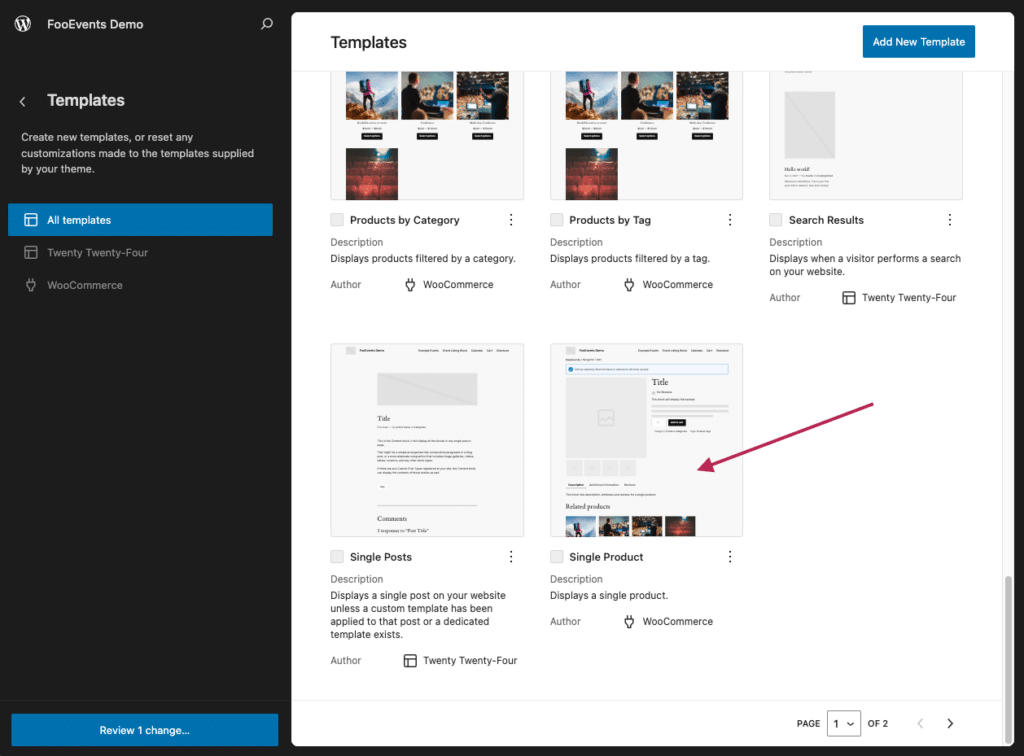
Sie können dann die Einzelnes Produkt Vorlage mit Hilfe des Blockeditors. Beim Platzieren auf der Einzelnes Produkt Vorlage, die FooEvents-Teilnehmerliste Block sucht automatisch nach der ID eines Produkts und zeigt nur Teilnehmer für dieses bestimmte Produkt an.
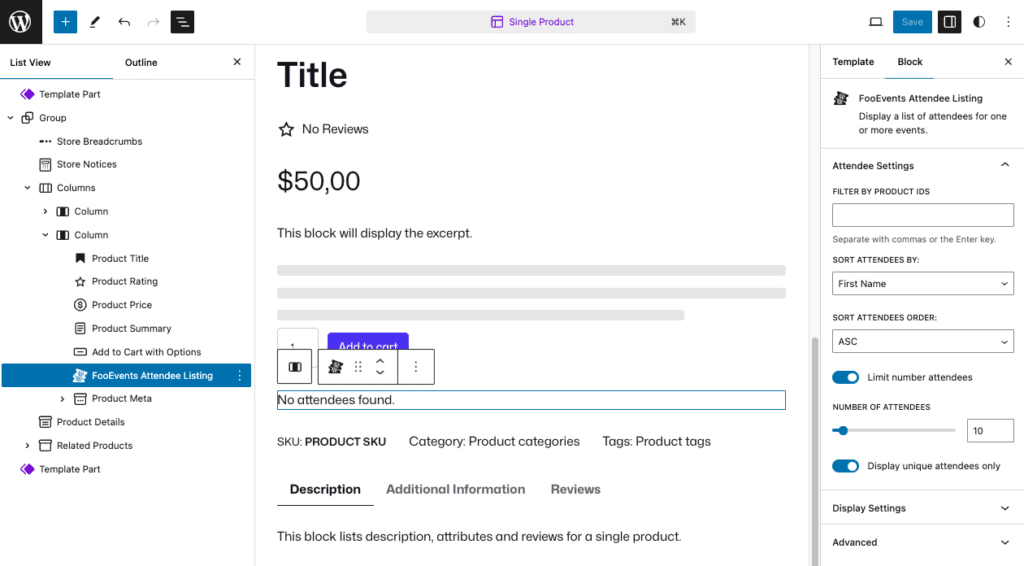
Hier ist ein Beispiel für eine benutzerdefinierte Produktseite, die den FooEvents Attendee Listing Block verwendet.